Desde Covid 19, Zoom (una de las plataformas de videoconferencia en la nube más populares) se convirtió en una herramienta esencial que se utiliza con frecuencia para las videoconferencias. Usted tiene una importante reunión de videoconferencia con los clientes y la Zoom cámara no funciona en Windows 10 portátil. La cámara funciona bien por sí misma, pero el problema sólo surge, cuando la cámara no funciona correctamente en la aplicación de cliente de zoom. O la cámara web está causando problemas sólo con la aplicación cliente de zoom.
Contenido
- 1 ¿Qué causa la cámara de zoom no funciona
- 2 La cámara de zoom no funciona en los portátiles Lenovo
- 3 El zoom de la cámara web no funciona en Windows 10
- 3.1 Configurar la cámara correcta para el zoom
- 3.2 Compruebe la configuración de vídeo de zoom
- 3.3 Comprobar los permisos de la cámara
- 3.4 Restablecer la aplicación de la cámara
- 3.5 Reinstalar el controlador de la cámara
- 3.6 Reinstalar Zoom
¿Qué causa la cámara de zoom no funciona
Hay varias razones que causan que la cámara no funcione en Zoom . La cámara está desactivada en la configuración de su dispositivo, la cámara web no está seleccionada en Zoom, otros programas o dispositivos interfieren con Zoom, algo malo con el hardware de su cámara, o el controlador de la cámara web obsoleta son algunas razones comunes. Estas son algunas de las posibles soluciones para arreglar la cámara Zoom que no funciona en Windows 10.
La cámara Zoom no funciona en los portátiles Lenovo
Algunos portátiles Lenovo vienen con una configuración predeterminada que impide el acceso del zoom a la cámara web. En tal situación, los usuarios de Windows 10, descargar Lenovo Vantage y utilizarlo para desactivar el modo de privacidad de la cámara. Si usted es un usuario de Windows 7, a continuación, abra el Lenovo Web Conferencingprograma y seleccioneHabilitar la cámara web de su ordenador portátil.
Zoom Webcam no funciona Windows 10
- Reinicie su ordenadorjpg">
Comprobar los permisos de la cámara
Cada vez que se encuentra con el problema de acceso a la cámara web a través de cualquier aplicación o el zoom, la primera cosa que usted necesita para comprobar si su cámara tiene permiso para trabajar con Zoom.
- Pulse la tecla de Windows + X y seleccione la configuración,
- Haz clic en Privacidad y luego en la opción de cámara en el panel izquierdo.
- Asegúrate de que el acceso a la cámara para este dispositivo está activado o haz clic en cambiar para activarlo.
- A continuación, asegúrate de activar el botón bajo la opción de permitir que las aplicaciones accedan a la cámara.
Restablecer la aplicación de la cámara
Es posible que la configuración de la aplicación de la cámara impida el acceso a la aplicación del cliente de zoom. Restablezcamos la aplicación de la cámara siguiendo los siguientes pasos.
- Pulse Windows + X seleccione aplicaciones y características,
- Desplázate hacia abajo y localiza la cámara, selecciónala y haz clic en el enlace de opciones avanzadas
- En la ventana Configuración de la cámara , desplázate hacia abajo y haz clic en restablecer,
- Haga clic en restablecer de nuevo cuando se pide la confirmación y reiniciar su PC.
- Ahora abra la aplicación de zoom para comprobar si el problema de la cámara se ha resuelto o no.
Reinstalar el controlador de la cámara
Todavía necesita ayuda es el momento de mirar el controlador de la cámara. Ya hemos mencionado, los controladores de la cámara obsoletos o corruptos también son responsables de la cámara de zoom no funciona en las ventanas 10. Y volver a instalar el controlador de la cámara probablemente ayudar a solucionar el problema.
- Pulse la tecla de Windows + x seleccione el administrador de dispositivos,
- Esto abrirá el administrador de dispositivos y mostrar todos los controladores de dispositivos instalados lista,
- localice y expanda los controladores de sonido, video y juegos para algunos dispositivos encontrará la opción de cámara, expándala,
- Haga clic con el botón derecho del ratón sobre el controlador de la cámara integrada la selección de desinstalación, Una vez más confirmar que cuando se pide y reiniciar el sistema.
- Ahora, de nuevo, abra el administrador de dispositivos, haga clic en la acción y luego escanear los cambios de hardware,
- Esto instalará el controlador de la cámara incorporada en su PC,
- Nuevamente expanda las cámaras haga clic con el botón derecho en la cámara integrada y seleccione actualizar el controlador.
- A continuación, haga clic en Buscar automáticamente software de controlador actualizado para permitir que la actualización de Windows, descargar e instalar el último controlador de la cámara en su PC.
Si dice que sus controladores ya están actualizados pero sigue sin solucionar su problema, entonces le recomendamos que descargue e instale el controlador de la cámara desde la página web del fabricante.
Reinstalar Zoom
Así que usted ha probado todas las soluciones anteriores y determinó que su cámara funciona con otras aplicaciones sólo causando problemas con el zoom. En este caso, desinstalar y volver a instalar la aplicación Zoom ayuda a solucionar el problema.
Elimina tu instalación actual de Zoom.
- Pulse la tecla de Windows + X seleccione aplicaciones y características.
- Desplázate hacia abajo y localiza la aplicación Zoom en la sección Aplicaciones y características.
- Seleccione la aplicación de zoom de la lista y haga clic en el botón Desinstalar.
- Si se le pide una ventana de confirmación, haga clic en Desinstalar para continuar. Entonces el programa será eliminado.
Instalación fresca del zoom
Por último, descargue e instale de nuevo la aplicación zoom desde el&nbs
;sitio web de Zoom.Lea también
- Solucionado: No puede encontrar su cámara error 0xa00f4244 en windows 10
- La cámara del portátil no funciona después de la actualización de windows 10 Vamos a resolver el problema.
- Resuelto: La cámara web de Windows 10 se queda congelada cada poco tiempo.
- Pantalla negra de Netflix en el ordenador con Windows 10 [8 Soluciones para solucionarlo]
- Solucionado: El ordenador se reinicia aleatoriamente mientras juega a juegos windows 10
reportar este anuncio 0 Compartir
FacebookTwitterPinterestLinkedinWhatsAppDeja un comentario
Contenidos relacionados
No se ha encontrado ninguno
Subir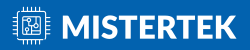
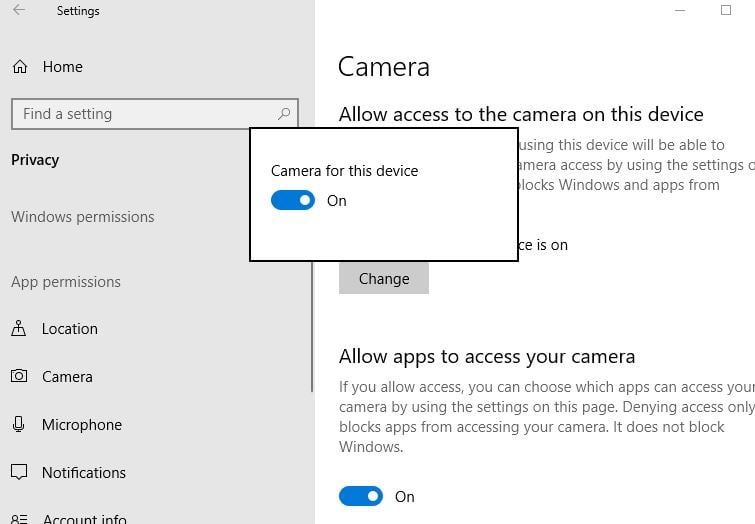
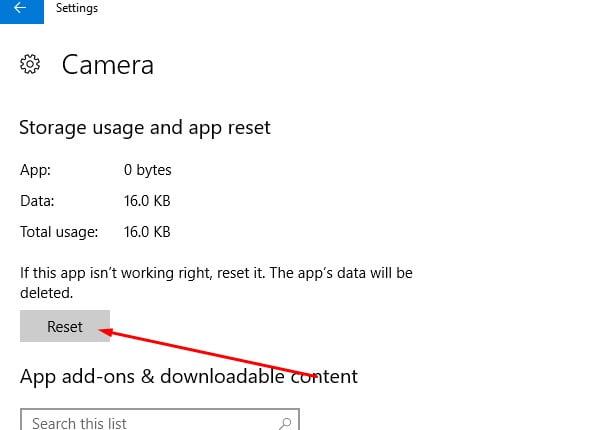
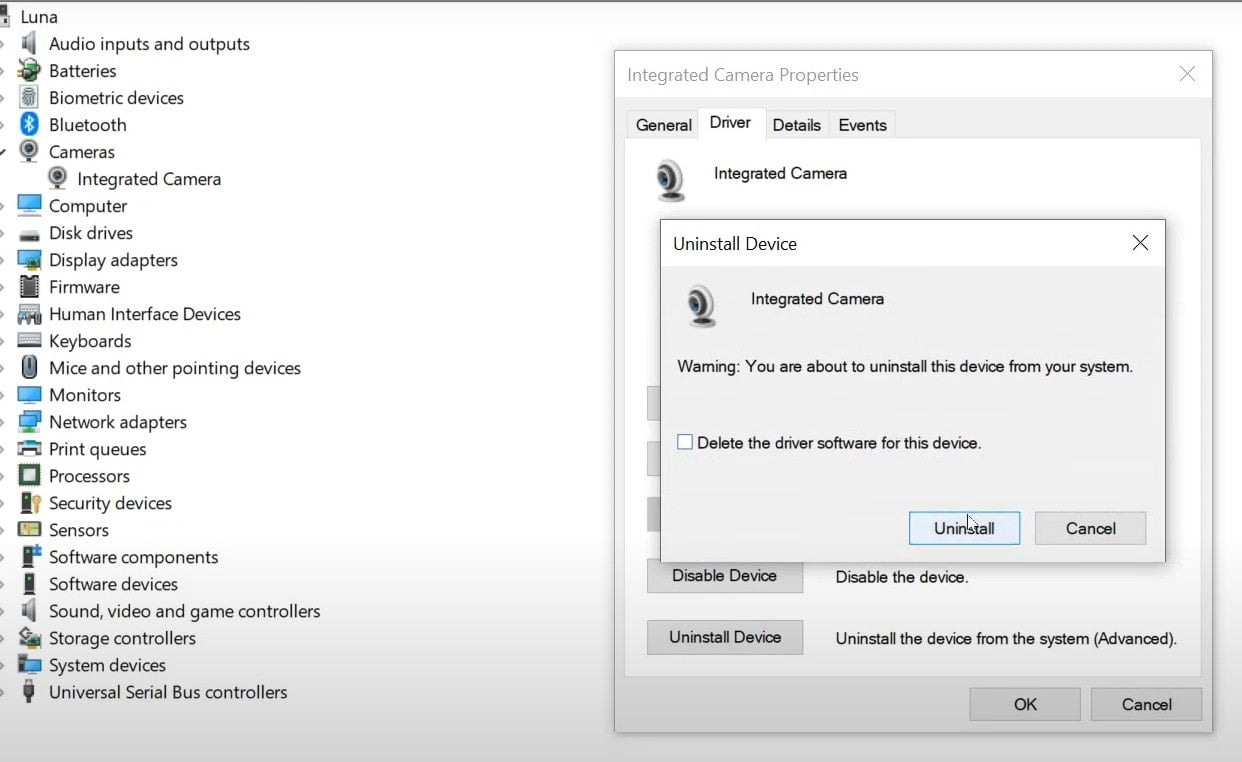
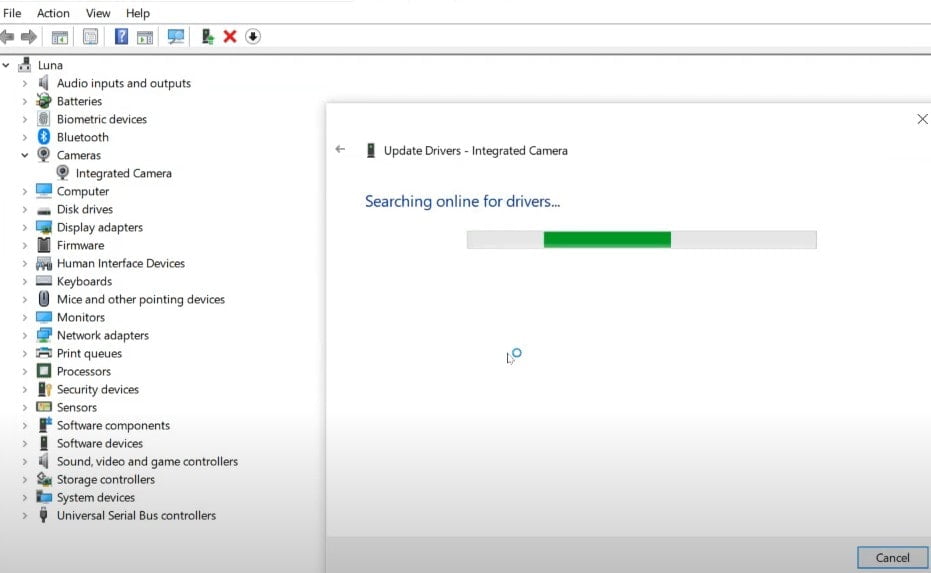
Deja una respuesta